Dacă vizionați mai degrabă videoclipuri YouTube pe un player video pentru desktop, utilizatorii Windows pot instala SVPTube, o aplicație mică și discretă, care vă permite să copiați într-un link YouTube și să începeți automat să jucați în playerul video desktop la alegere.
Descărcați SVPTube și extrageți folderul în computer. Fișierul de cerere veți găsi în folderul numit svptube. Când faceți dublu clic pe aplicație, nu se va întâmpla nimic, dar ar trebui să aveți o nouă pictogramă YouTube în Tava sistemului Windows.
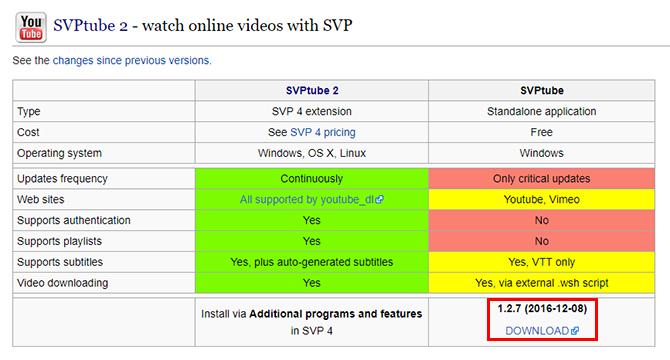
Pentru a reda un videoclip YouTube prin SVPTube, deschideți videoclipul într-un browser web și copiați URL-ul (sau faceți clic dreapta pe videoclipul propriu-zis YouTube și faceți clic pe Copiază legătură). Prima dată când faci acest lucru, nu se va întâmpla nimic.
Dacă vă îndreptați spre tava de sistem și faceți clic pe pictograma SVPTube, veți vedea acum titlul videoclipului pus la coadă. Puteți selecta calitatea de vizualizare, apoi apăsați Redare. Videoclipul ar trebui să se deschidă în playerul video implicit.
Pentru a ajusta setările SVPTube, puteți face clic dreapta pe pictograma din tava de sistem pentru a deschide un meniu contextual. Aceasta include selectarea unui player video implicit pentru a fi utilizat cu aplicația, selectarea setărilor prestabilite de calitate și dacă încărcați sau nu aplicația la pornire.
Puteți alege, de asemenea, să activați sau nu activarea automată. Redarea automată este deosebit de utilă, deoarece puteți doar să copiați adresa URL și se va deschide automat în playerul video desktop fără a fi nevoie să interacționați deloc cu SVPTube.
Pentru a vedea SVPTube în acțiune, consultați videoclipul de mai jos:
Este posibil ca utilizatorii Windows 10 să modifice o setare pentru ca SVPTube să funcționeze:
Se pare că nu funcționează din casetă, lăsându-l să se joace cu playerul video implicit, indiferent care ar fi acel jucător. Dacă vă confruntați cu această problemă, faceți clic dreapta pe aplicație și accesați Video player > Alegeți Executabil. Aici puteți selecta Windows Media Player sau un alt player video gratuit precum VLC 6 funcții VLC extraordinare despre care nu puteți știExistă un motiv pentru care VLC este numit cuțitul elvețian al armatei de playere media. Acest articol identifică șase funcții VLC minunate și explică modul de utilizare a acestora. Citeste mai mult .
SVPTube nu salvează videoclipul pe computer, ci îl transmite doar pe YouTube prin intermediul playerului video.
Ce părere aveți despre SVPTube? Preferi să urmărești videoclipuri pe YouTube cu un player de desktop sau preferi să rămâi doar la streaming online? Spuneți-ne în comentarii.
Nancy este scriitoare și redactor care locuiește în Washington DC. Ea a fost anterior redactorul din Orientul Mijlociu la The Next Web și în prezent lucrează la un think tank bazat pe DC în domeniul comunicării și al comunicării de socializare.


